خطأ وقت التشغيل: ما هو وكيفية إصلاحه
يحدث خطأ وقت التشغيل أثناء تشغيل أحد البرامج أو عند محاولة بدء تشغيل التطبيق لأول مرة. يختفي الخطأ أحيانًا من تلقاء نفسه بمجرد إعادة فتح التطبيق ، ولكن إذا لم يحدث ذلك ، فهناك عدد من الأشياء التي يمكنك تجربتها.
أخطاء وقت التشغيل
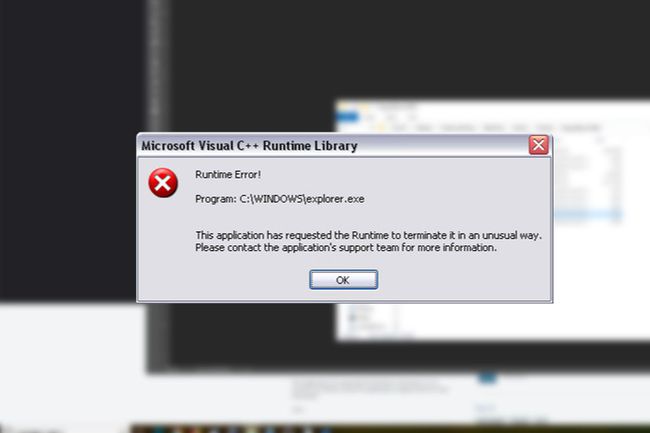
فالنتين د / فليكر
اعتمادًا على الموقف ، هناك عدة أسباب لحدوث خطأ في وقت التشغيل:
- هناك خطأ في البرنامج.
- هناك نقص في الذاكرة أو مورد نظام آخر.
- لقد أدخلت حرفًا أجنبيًا في حقل نصي ، أو نفذت نوعًا من الإجراءات غير المسموح بها.
يظهر الخطأ عادةً كنافذة صغيرة ، غالبًا مع إشارة إلى البرنامج المتأثر ، وأحيانًا مع رمز خطأ ورسالة. قد تتضمن المطالبة أيضًا اقتراحًا للاتصال بفريق دعم أو مسؤول.
وهنا بعض الأمثلة:
حدث خطأ في وقت التشغيل. هل ترغب في تصحيح الأخطاء؟خطا وقت التشغيل!برنامج:طلب هذا التطبيق إنهاء وقت التشغيل بطريقة غير معتادة.
خطا وقت التشغيل ': إن إيلاء اهتمام وثيق لما يقوله الخطأ ، إن أمكن ، هو أفضل طريقة لمعالجته. إذا كان الخطأ عامًا جدًا بحيث لا يمكن تشخيصه فورًا ، فاتبع الخطوات التالية بالترتيب. ومع ذلك ، إذا كان الأمر خاصًا ، ويذكر شيئًا مثل مكتبة Microsoft Visual C ++ Runtime Library ، إذن هذا الخطوة التي يجب أن تبدأ عندها.
كيفية إصلاح خطأ وقت التشغيل
تظهر أخطاء وقت التشغيل في مواقف متنوعة ، لذا فإن الإصلاحات الممكنة موجودة في كل مكان:
-
إعادة تشغيل الكمبيوتر. هذا هو الحل المحتمل إذا شعر جهاز الكمبيوتر الخاص بك فجأة أنه يعمل بشكل أبطأ بكثير من المعتاد.
تحدث بعض أخطاء وقت التشغيل بسبب مشكلات متعلقة بالذاكرة ، وإعادة التشغيل هي أسرع طريقة لإغلاق كل ما يتم تشغيله حاليًا على جهاز الكمبيوتر الخاص بك. سيؤدي ذلك إلى تحرير موارد النظام المستخدمة سابقًا للبرنامج الذي يتسبب في حدوث الخطأ.
-
قم بتحديث البرنامج إلى أحدث إصدار. قد يكون سبب خطأ وقت التشغيل خطأ لم يتم تصحيحه بعد في الإصدار الذي تستخدمه.
على سبيل المثال ، أبلغ بعض المستخدمين عن خطأ في وقت التشغيل عند استخدامهم NVIDIA GeForce Experience للتحقق من تحديثات بطاقة الرسومات. في هذا السيناريو ، ستقوم بتحديث برنامج NVIDIA.
قد تحتاج إلى إعادة تنزيله من موقع صانع البرامج إذا لم تكن هناك طريقة مضمنة للتحقق من وجود تحديثات.
هذا هو الوقت المناسب أيضا تحقق من وجود تحديثات Windows.
-
تماما حذف البرنامج ، ثم إعادة تثبيته. قد يكون التثبيت الذي لا ينتهي بشكل صحيح هو سبب خطأ وقت التشغيل.
ربما يكون إجراء التحديث في الخطوة السابقة قد فعل ذلك ، ولكن إذا استمر ظهور الخطأ ، فقد حان الوقت لحذف البرنامج تمامًا والتأكد من إعادة تثبيته من البداية.
لا تقوم بعض برامج إلغاء التثبيت بعمل رائع في محو كل بقايا الملف من التسجيل والقرص الصلب. جرب برنامج إلغاء التثبيت المخصص إذا لم تُصلح الأداة العادية من صانع التطبيق الخطأ.
قم بتثبيت أحدث حزمة Microsoft Visual C ++ Redistributable. إذا كان الخطأ يشير إلى شيء ما حول مكونات وقت تشغيل مكتبات Visual C ++ ، فمن المحتمل أن يكون هذا هو الحل.
استخدم SFC scannow لإصلاح ملفات Windows التالفة. ال أمر SFC يتم تنفيذه في نافذة موجه الأوامر ، وقد يكون إصلاح خطأ وقت التشغيل.
استعادة نظام التشغيل لإعادة الكمبيوتر إلى حالته السابقة. قد يصلح هذا خطأ وقت التشغيل إذا كان ناتجًا عن تلف سجل Windows.
أعد تثبيت Windows. إذا لم يؤد التركيز على برنامج معين إلى إصلاح خطأ وقت التشغيل ، أو إذا كان يتداخل مع طريقة عمل Windows ككل ، فإن إعادة التعيين هي خيارك الأخير.
كيف يمكن للمبرمجين منع أخطاء وقت التشغيل
إذا كنت صانع البرامج ، يقترح GeeksforGeeks عدة طرق لتجنب أخطاء وقت التشغيل. اتبع هذا الرابط للتعمق في الأنواع المختلفة لأخطاء وقت التشغيل ، مع أمثلة عن سبب حدوثها وما يمكنك فعله لمنعها. تتضمن بعض الإصلاحات تجنب المتغيرات التي لم تتم تهيئتها ، وعدم الإعلان عن الكثير من ذاكرة المكدس.
